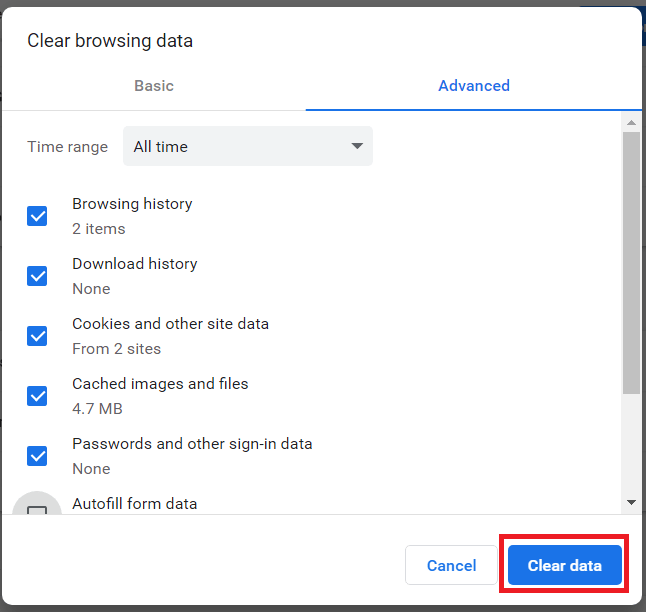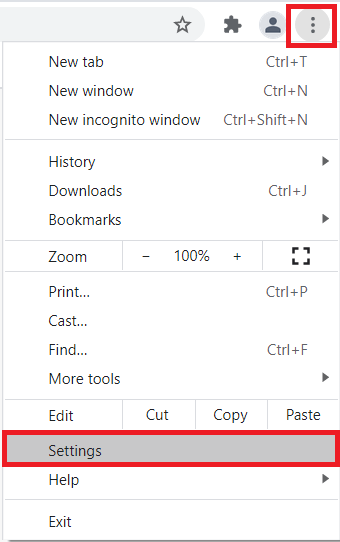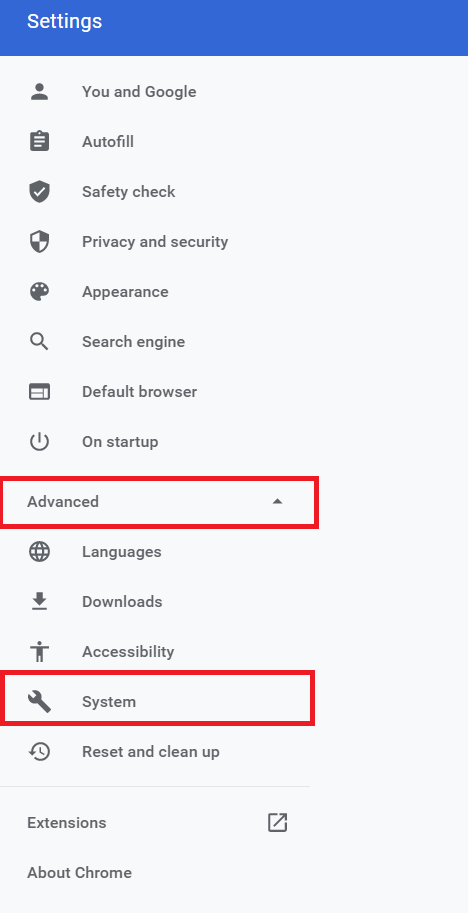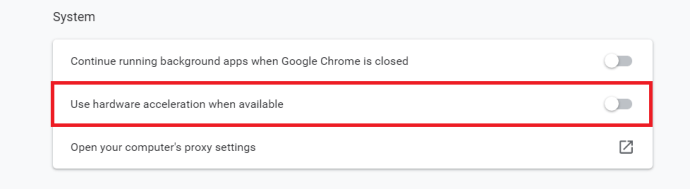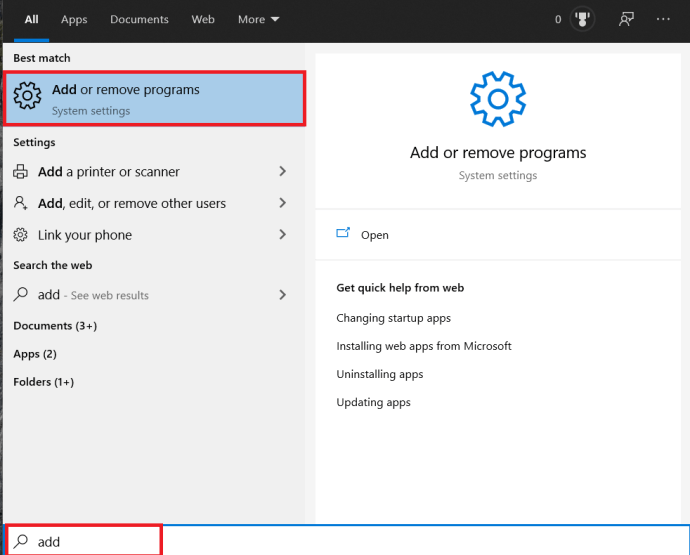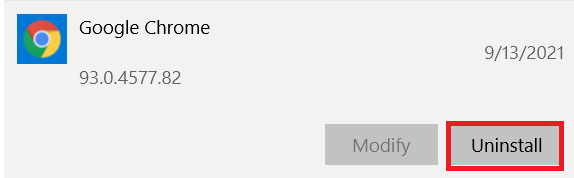Cum să remediați întârzierea intrării și performanța lentă în Google Chrome
Pentru mulți, Chrome poate deveni mai mult decât puțin lent uneori. Deși paginile s-ar putea încărca relativ repede și fără incidente, este posibil ca cursorul să nu apară acolo unde ar trebui pe ecran sau textul va părea a fi introdus mai lent decât a fost introdus. Acest lucru a afectat utilizatorii Chrome de ceva vreme.


Indiferent dacă suferiți de setări incorecte ale browserului și ale sistemului de operare, de aplicații și extensii umflate care obțin resurse sau aveți nevoie de o nouă instalare a Chrome, soluția este la doar câteva clicuri distanță. La urma urmei, accelerarea Chrome este cea mai bună modalitate de a vă îmbunătăți experiența de navigare, iar remedierea decalajului de intrare este o necesitate.
Remedierea întârzierii de intrare și a performanței Chrome lente pe Windows 10
Înainte de a trece peste reglarea setărilor browserului și reinstalarea Chrome, să acoperim câteva dintre sfaturile de bază de depanare.
- Închideți filele deschise și alte programe care rulează și care nu sunt utilizate.
- Ștergeți memoria cache și cookie-urile browserului. Tip Ctrl + Shift + Del și faceți clic Date clare.
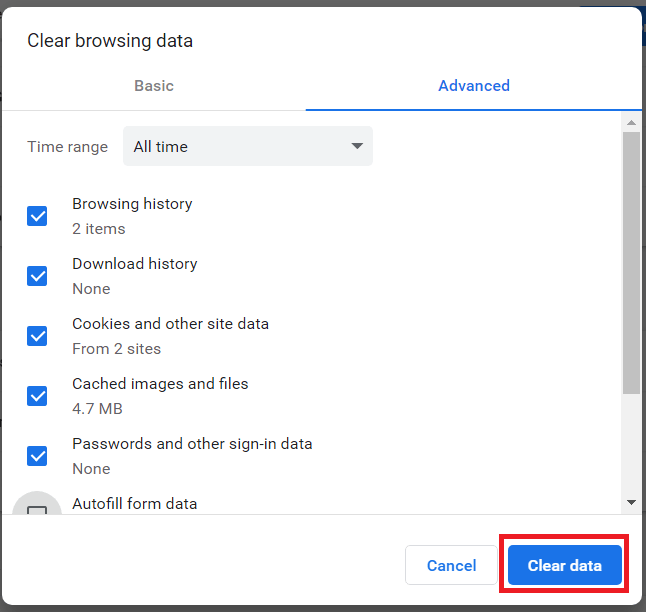
Dezactivați Accelerarea hardware Chrome
Chiar dacă este conceput pentru a îmbunătăți performanța browserului, pot apărea probleme atunci când utilizați accelerarea hardware.
- Deschideți Chrome, faceți clic pe meniu, apoi selectați Setări.
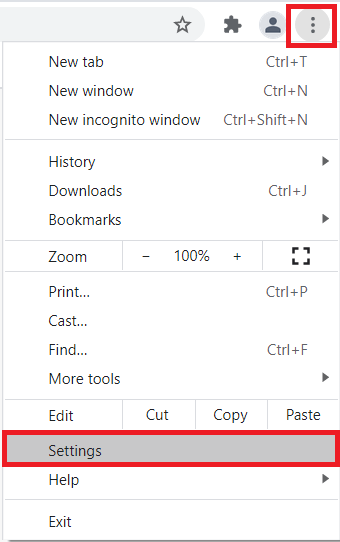
- Apoi, faceți clic pe Avansat > Sistem pentru a deschide o nouă fereastră.
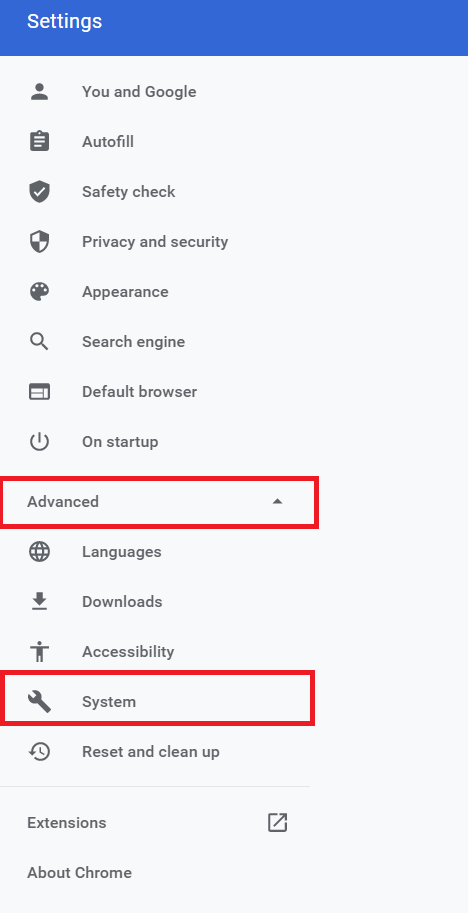
- Acum, faceți clic pe comutatorul de comutare la Oprit pentru Utilizați accelerarea hardware atunci când este disponibilă.
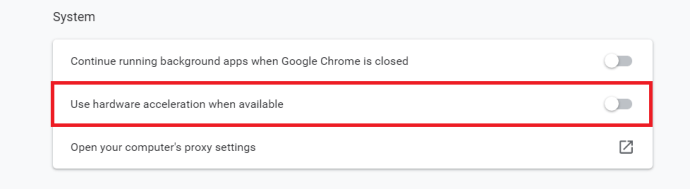
Reinstalați Chrome
Dacă niciuna dintre sugestiile de mai sus nu a funcționat, este posibil să doriți să reinstalați Chrome.
- Faceți clic pe Meniul Start sau Bara de căutare, tip "Adăugați sau eliminați programe„, și faceți clic pe el sau apăsați introduce.
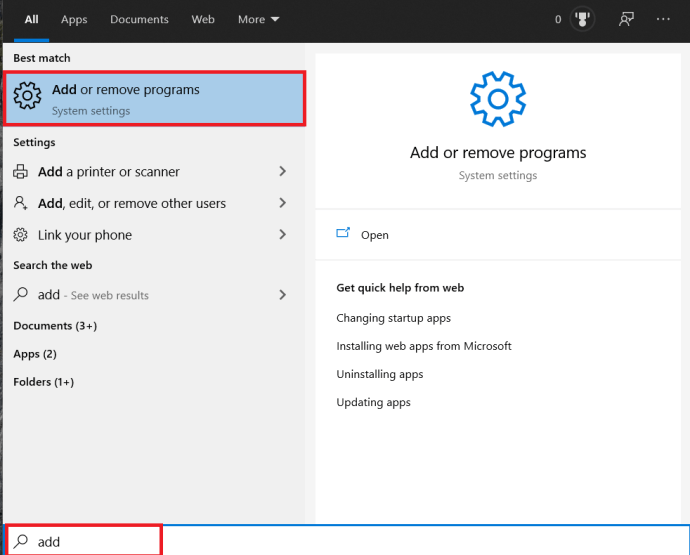
- Acum, derulați în jos și găsiți Chrome, faceți clic pe el și apoi selectați Dezinstalează.
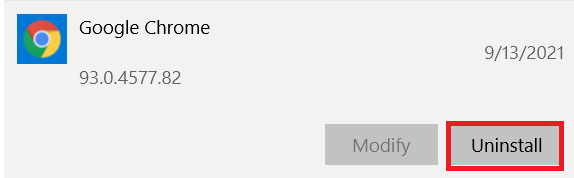
- Apoi, reinstalați cea mai recentă versiune a acesteia.
Remediați întârzierea intrării și performanța lentă a Chrome pe Windows 7
Se pare că există două lucruri care provoacă această mică eroare iritantă. Unul dintre ele este legat de Google Chrome în sine, celălalt este o setare din Windows 7 (presupun că acesta este sistemul de operare pe care îl utilizați). Pentru a rezolva problema, a trebuit să le rezolv pe ambele. Vă voi ghida prin proces. Vom începe cu Chrome, deoarece l-ați deschis deja.
- Pop deschide Setări meniu (faceți clic pe pictograma din dreapta sus care arată ca trei bare orizontale și selectați setări în meniul drop-down.
- Odată ce sunteți acolo, faceți clic pe Arata setarile avansate spre partea de jos a paginii.
- În acel moment, vi se va prezenta o listă lungă de opțiuni. Una dintre aceste opțiuni este intitulată preluați resursele pentru a încărca paginile mai rapid . Aceasta este o caracteristică cunoscută sub numele de DNS Pre-Fetching. Deși cu siguranță îmbunătățește timpul de încărcare a paginilor, se știe, de asemenea, că provoacă un pic de decalaj intermitent de intrare din când în când, pe lângă faptul că trimite amprenta memoriei Chrome direct prin acoperiș. Poți trăi fără el.
- În continuare, veți dori să vă deschideți optiuni de internet în Panou de control.
- De acolo, accesați conexiuni și faceți clic pe setări LAN.
- Una dintre variante exista detectează automat setările. Din anumite motive, această opțiune tinde să provoace unele fire încrucișate cu Chrome ca browser implicit. Dacă caseta este bifată, debifați-o. Cu ceva noroc, acesta ar trebui să fie doar biletul pentru a repara lucrurile.
Remedierea performanței Chrome și a întârzierii pe un Mac
Există multe motive pentru care Chrome ar putea avea performanțe slabe pe Mac, vom acoperi câțiva dintre cei mai probabili vinovați, începând cu elementele de bază.
- Închideți programele și filele care rulează care nu sunt utilizate.
- Ștergeți memoria cache și cookie-urile Chrome.
- Dezactivați extensiile de browser și reîmprospătați pagina.
Dezactivați Accelerarea hardware Chrome
După cum sa menționat în secțiunea Windows 10, puteți dezactiva accelerarea hardware Chrome pentru a-și îmbunătăți performanța. Având în vedere similitudinea Chrome între dispozitive, puteți urma instrucțiunile de mai sus pentru a îndeplini sarcina.
Remedierea întârzierii browserului Chrome
Există mai multe lucruri care pot cauza performanță scăzută Chrome și întârziere de intrare. Indiferent de problema dvs., există o soluție.
Ai reușit să rezolvi problema? Cunoașteți o altă modalitate de a îmbunătăți întârzierea introducerii și performanța pe Chrome? Împărtășiți-vă gândurile cu comunitatea de mai jos.